皆さんはMicrosoft Edgeを使っていますか。私は標準ブラウザで結構快適なので普段使いしています。
そんなMicrosoft Edgeですが、最近では様々な機能が追加されユーザーの不満を買っています。Bing AIのボタンを削除できなかったり、サイドバーを非表示にすることができなかったりとなかなか大変です。
新規タブのURLを設定画面から変えられないこともそのうちの一つで、初期設定ではこのような画面が開きます。
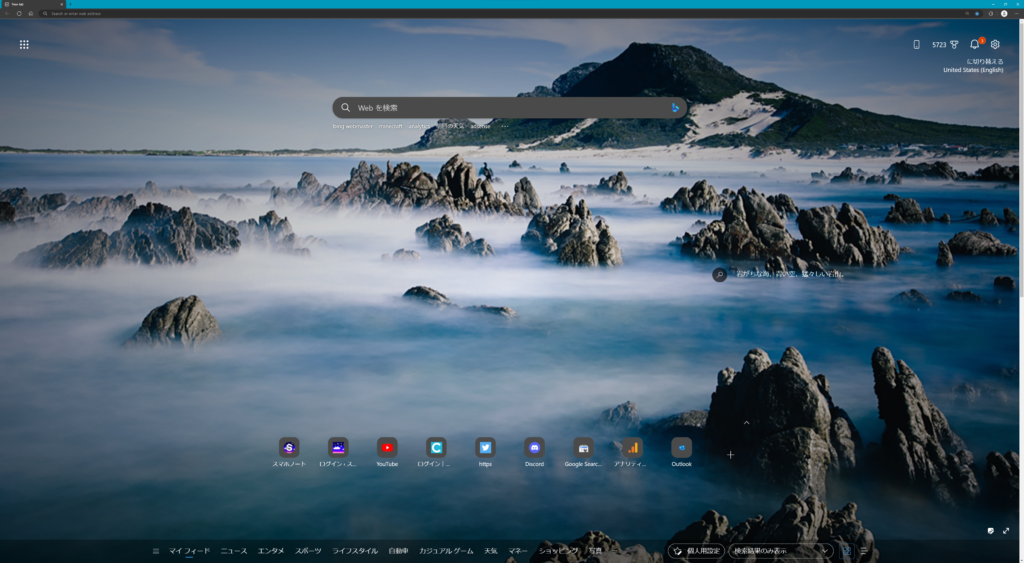
これを変更する方法として紹介されている代表的な方法が拡張機能を使う方法です。
ただ、私はたくさんの拡張機能を入れたくありません。動作にどんな影響が出るのかわからないし、開発者が悪意のあるコードを挿入するリスクも少なくありません。
ふとMicrosoftのページを見ていると「HomepageIsNewTabPage」と「NewTabPageLocation」というポリシーを発見しました。このポリシーを活用することで新規タブのURLを変更できそうです。※無理でした
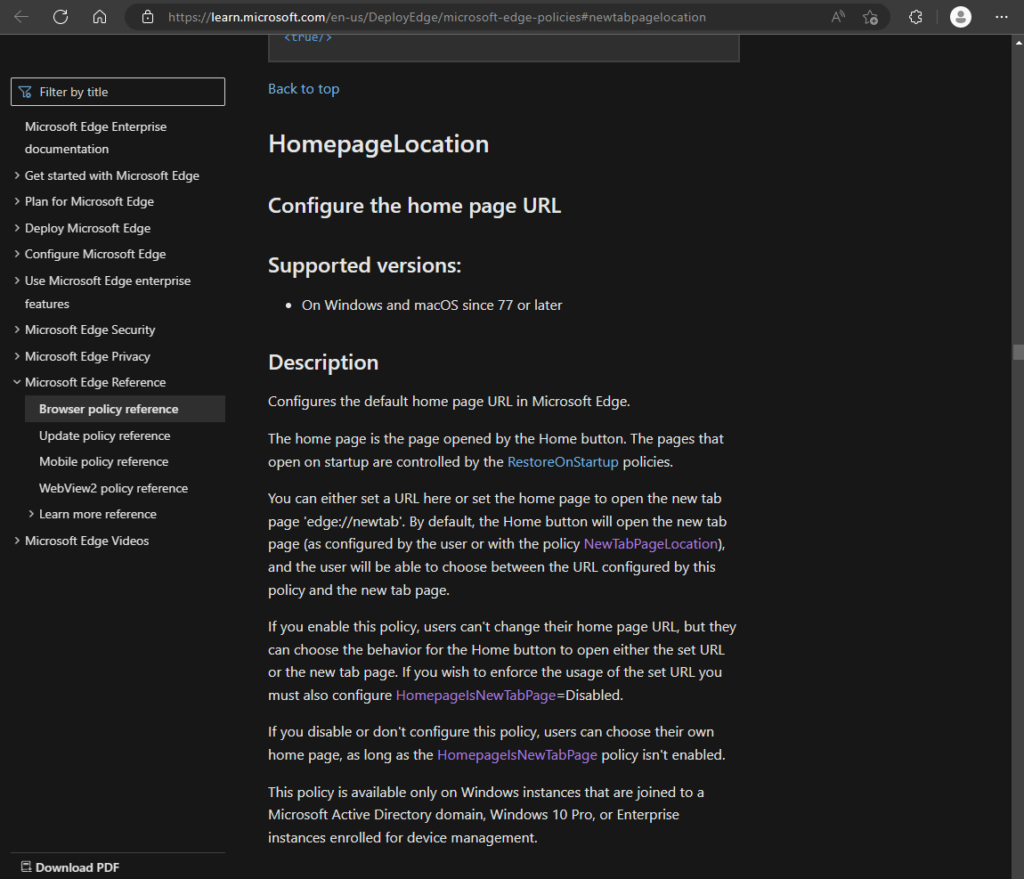
ということで今回は拡張機能を使うことなくレジストリを変更して新規タブのURLを変えようと思います。
新規タブをのURLを変更する(NewTabPageLocation)
SOFTWARE\Policies\Microsoft\Edge\Recommended または SOFTWARE\Policies\Microsoft\Edge に以下のレジストリを追加します。
値の名前: NewTabPageLocation 値の種類: REG_SZ
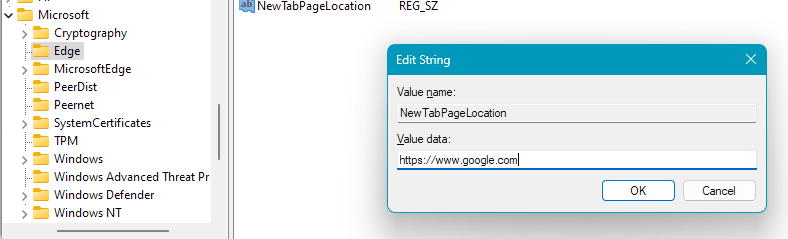
以下のレジストリファイルを実行することで簡単に追加できます。
Windows Registry Editor Version 5.00
[HKEY_LOCAL_MACHINE\SOFTWARE\Policies\Microsoft\Edge]
"NewTabPageLocation"="https://www.google.com" //設定したいURLに置き換えてね!追加した後に再起動すると新しいタブが変わっているはずです。
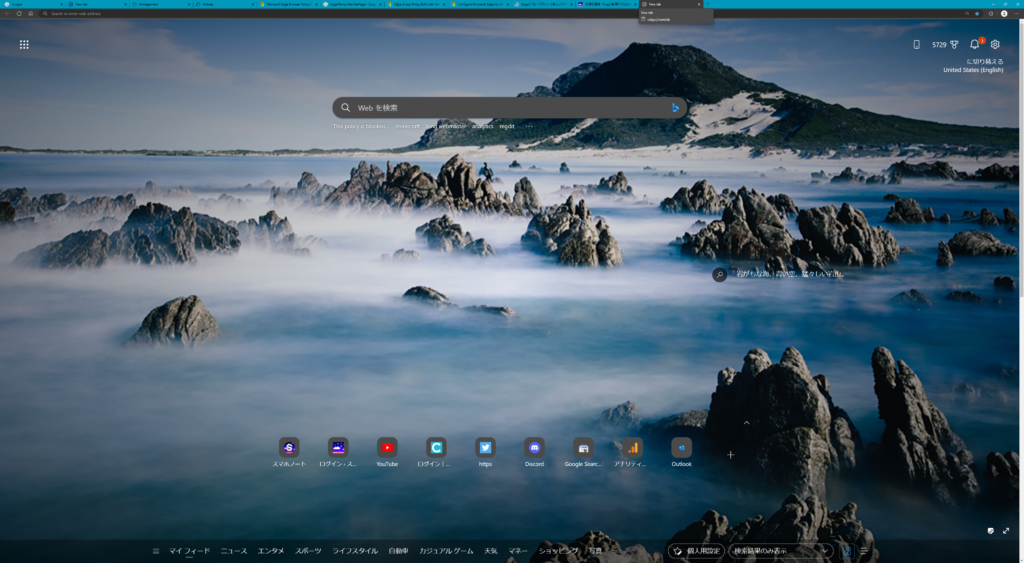
って..あれ?全く適用されていませんね。edge://policyを見てみるとエラーが出ています。
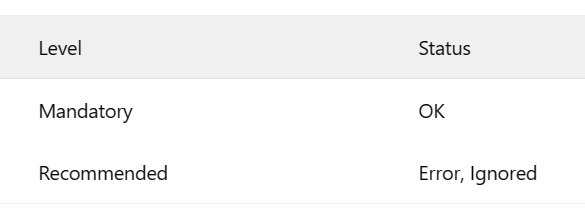
Microsoftのページをもう一度見直してみると組織によって管理されているパソコンでしか使えないようでした。

おとなしく拡張機能を使おうと思います…😢最後まで見ていただきありがとうございました。
【追記】記事を書いた後に拡張機能を入れてみるとEdgeが拡張機能を勝手に無効化してきました。
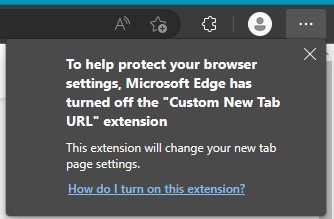
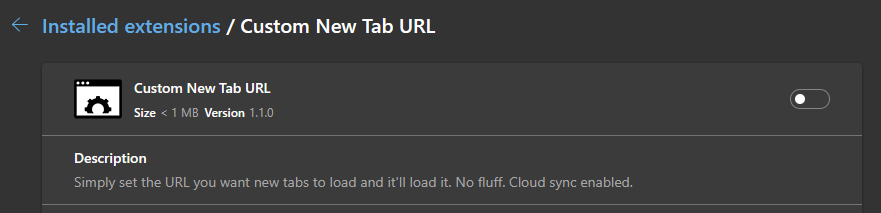
新規タブぐらい自由に設定させてくれてもいいんじゃないですかね…。

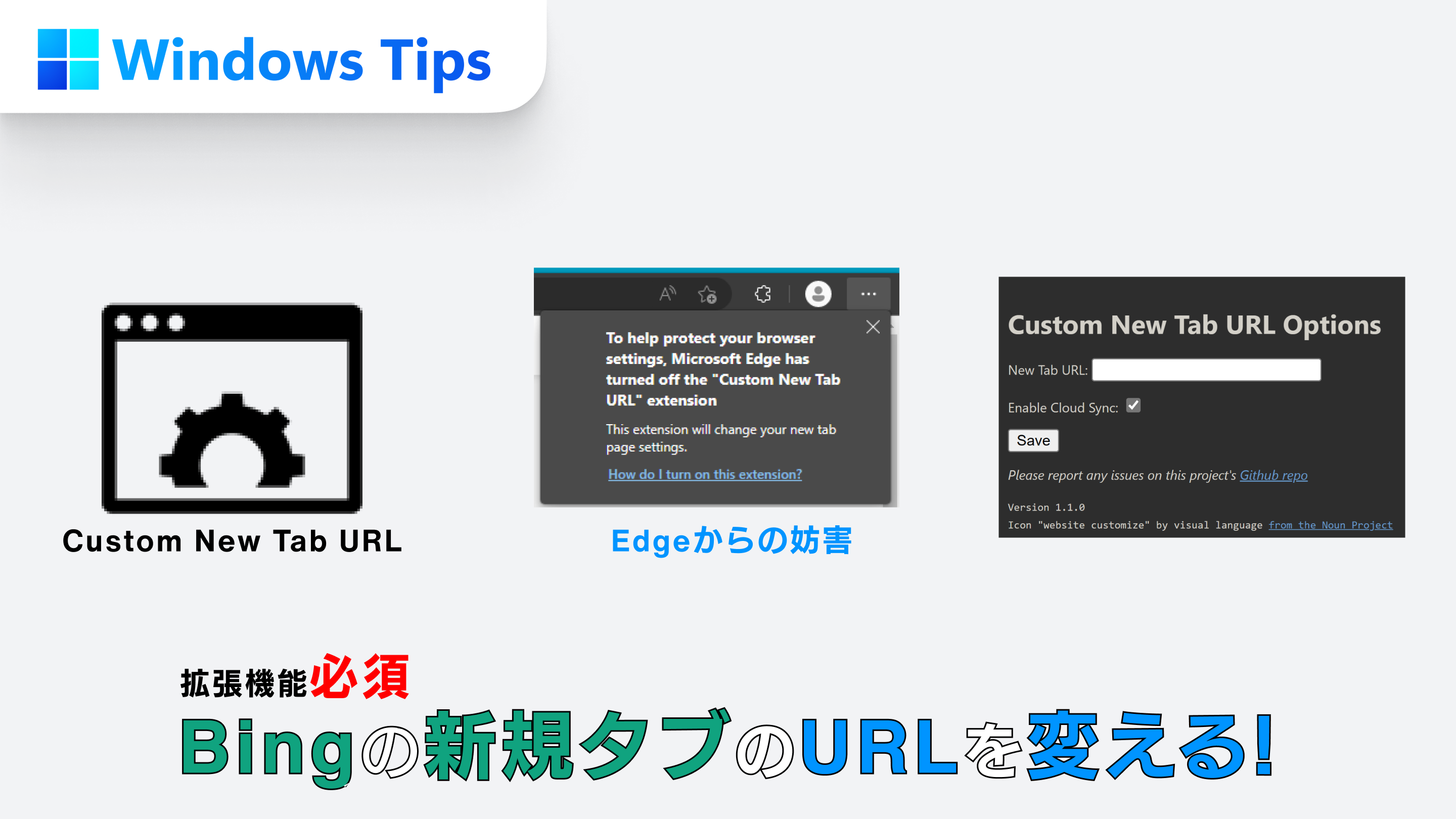
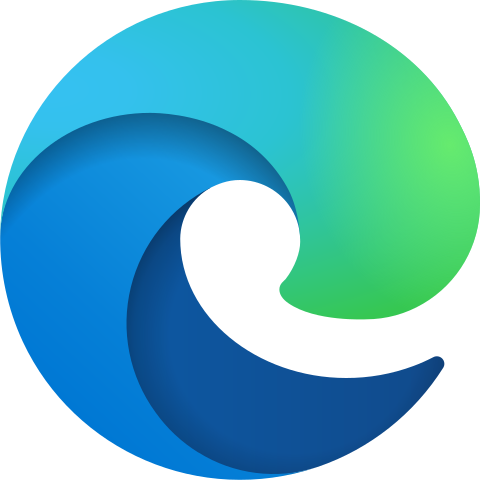
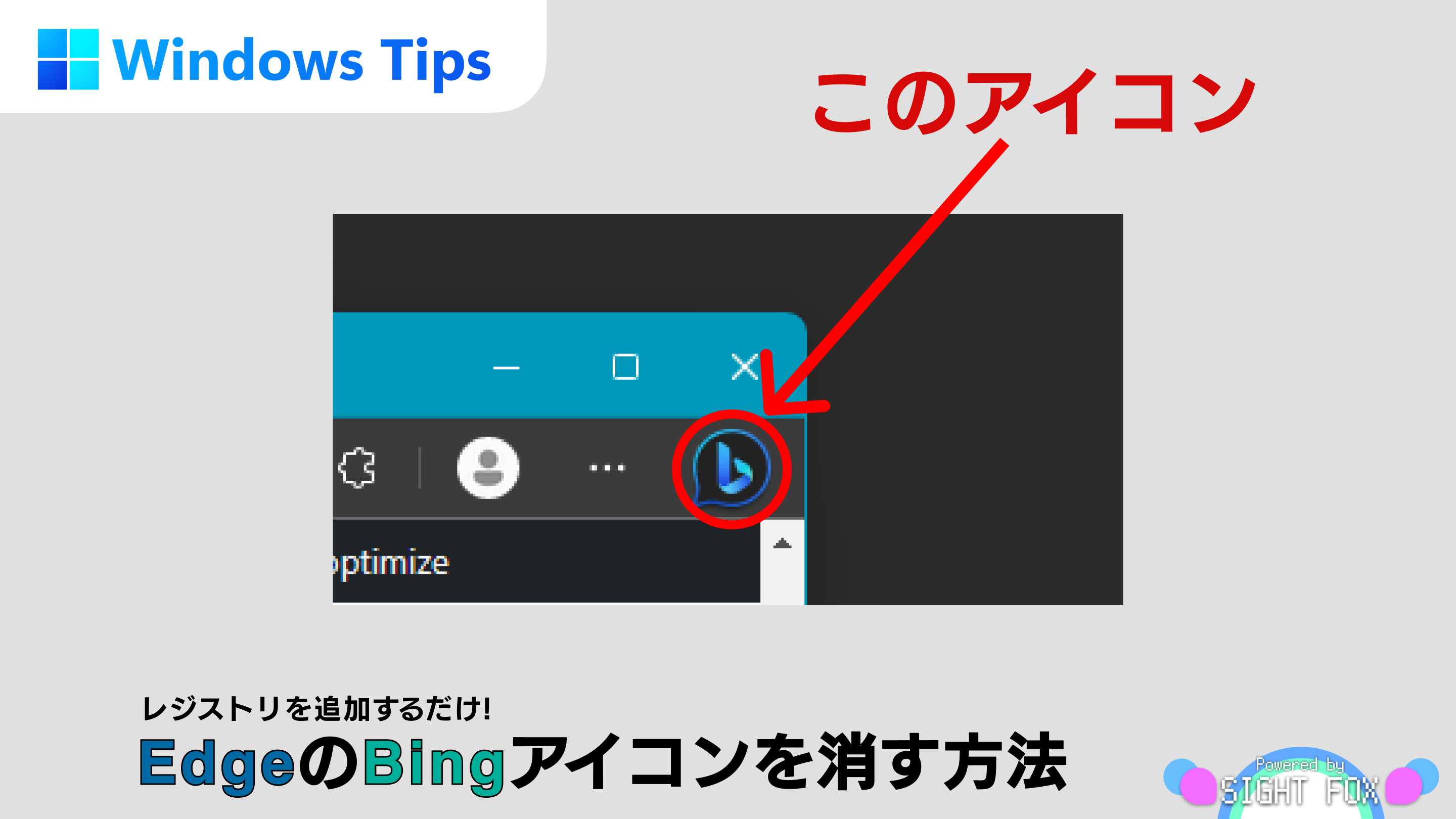
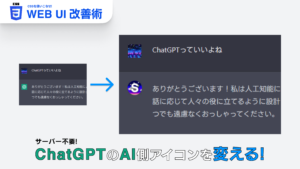


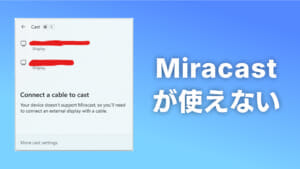

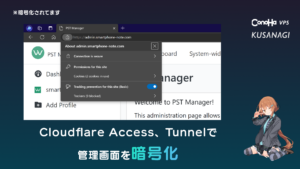
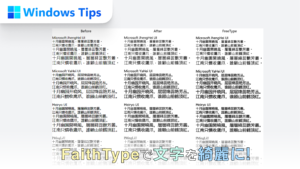

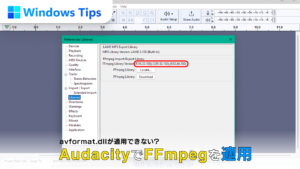

コメント